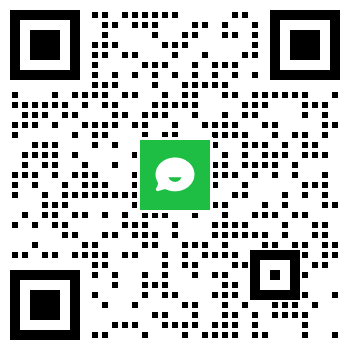传奇类游戏上盾教程
登陆个人中心,找到产品与服务下其他分类,然后找到购买的盾产品,选择产品下面的产品管理,然后一键登陆控制台(来源于互联网资料整理)
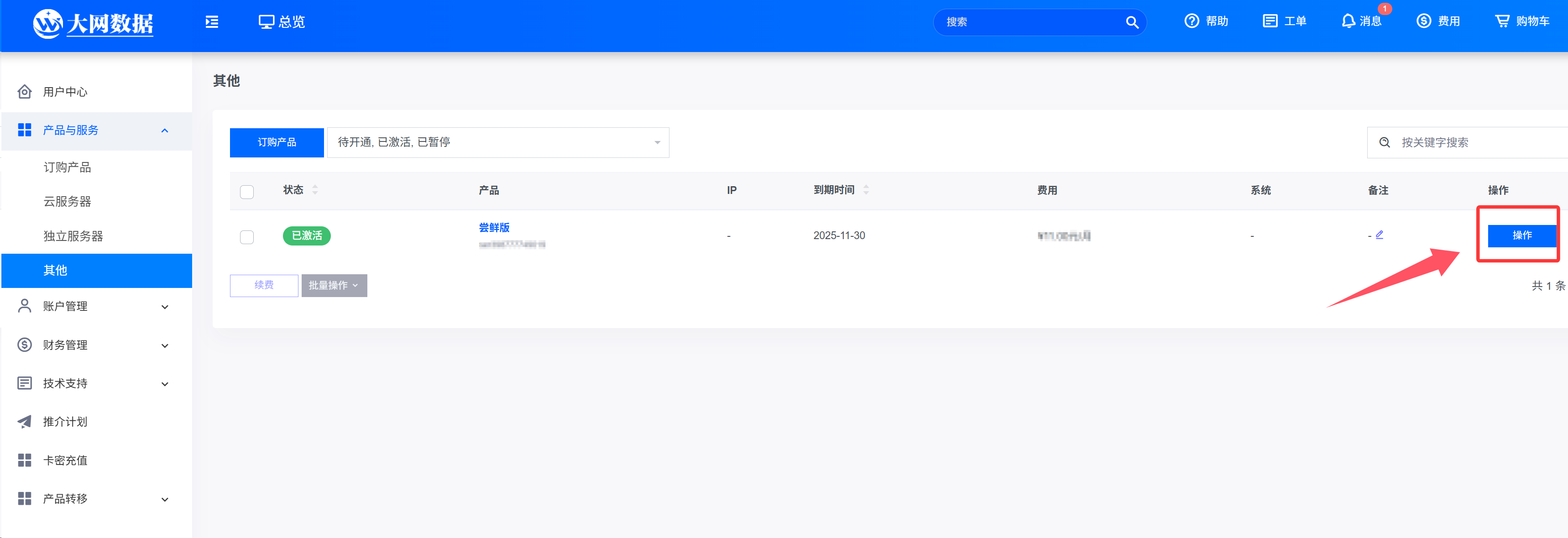
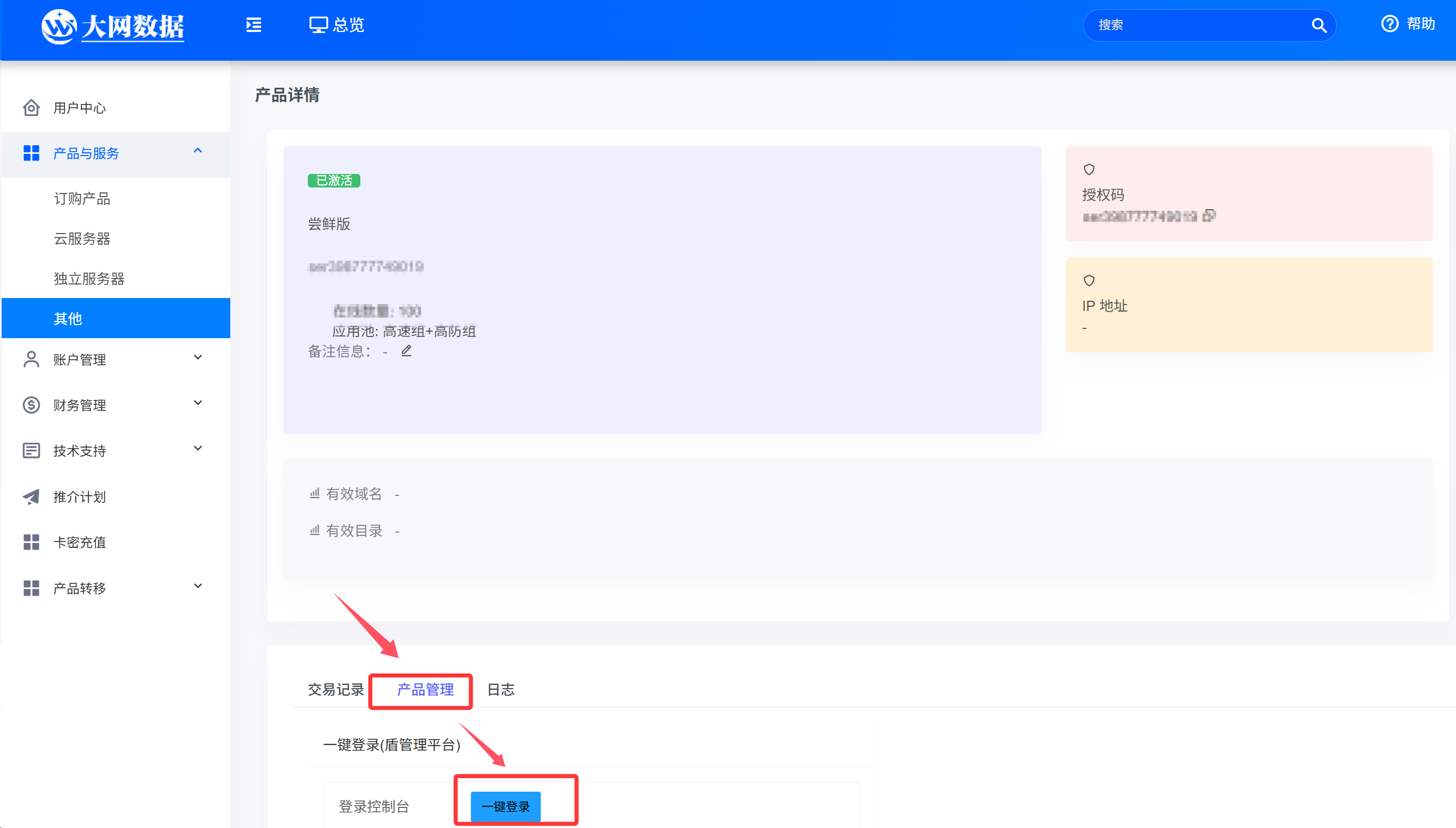
传奇类游戏上盾[战魂盾]教程(来源于互联网资料整理)
首先登陆到控制台
第一步:添加游戏端口转发
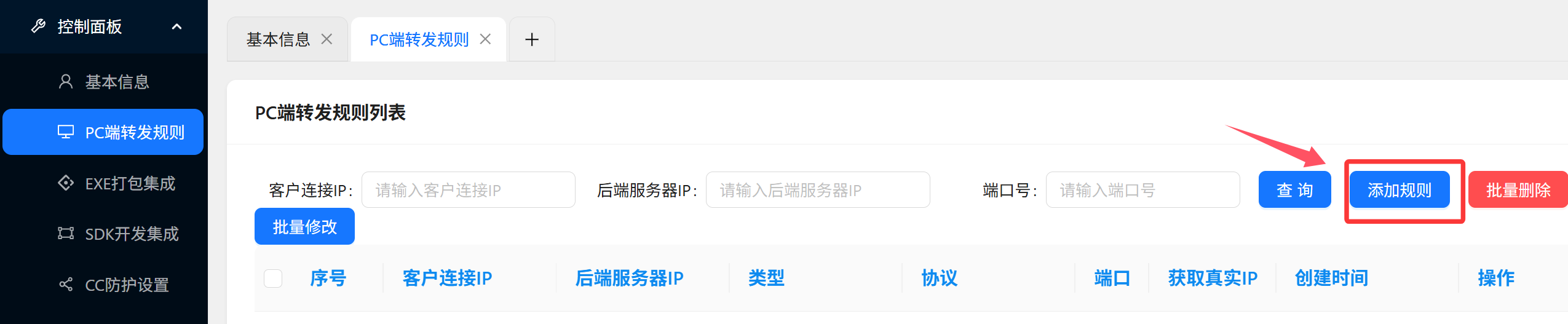

第二步:上传选择的127.0.0.盾IP新制作的登录器
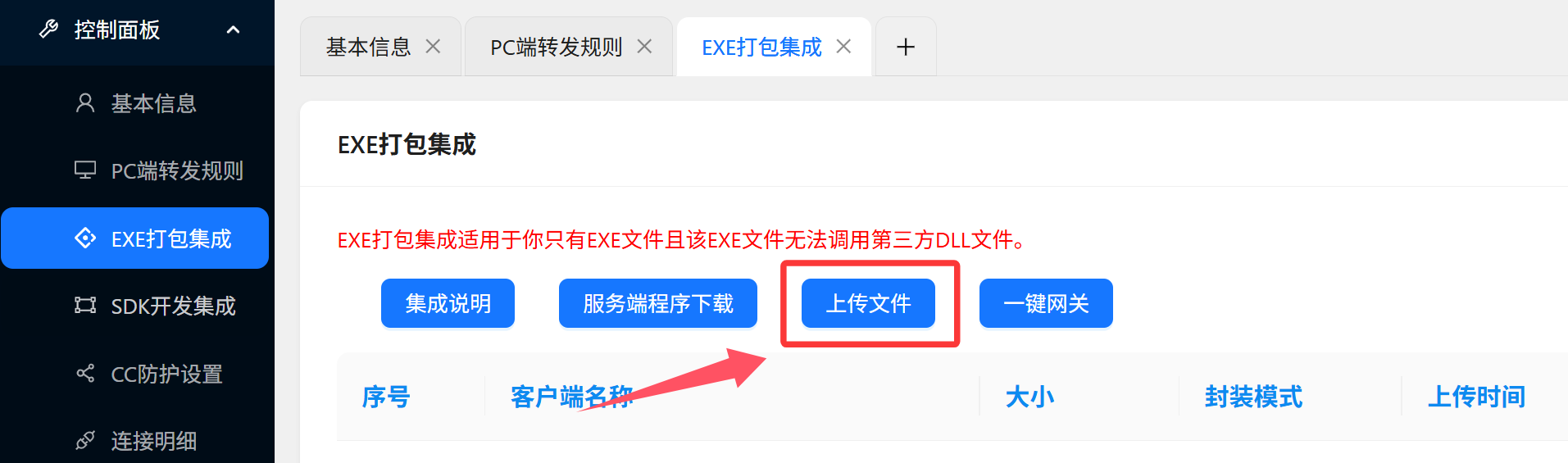
第三步:下载盾网关(服务端程序下载)放到服务器运行盾网关输入盾网关APPID,服务器系统是Ubuntu/debian命令和Linux/centos命令 可以复制命令一键运行,需要关闭服务器防火墙
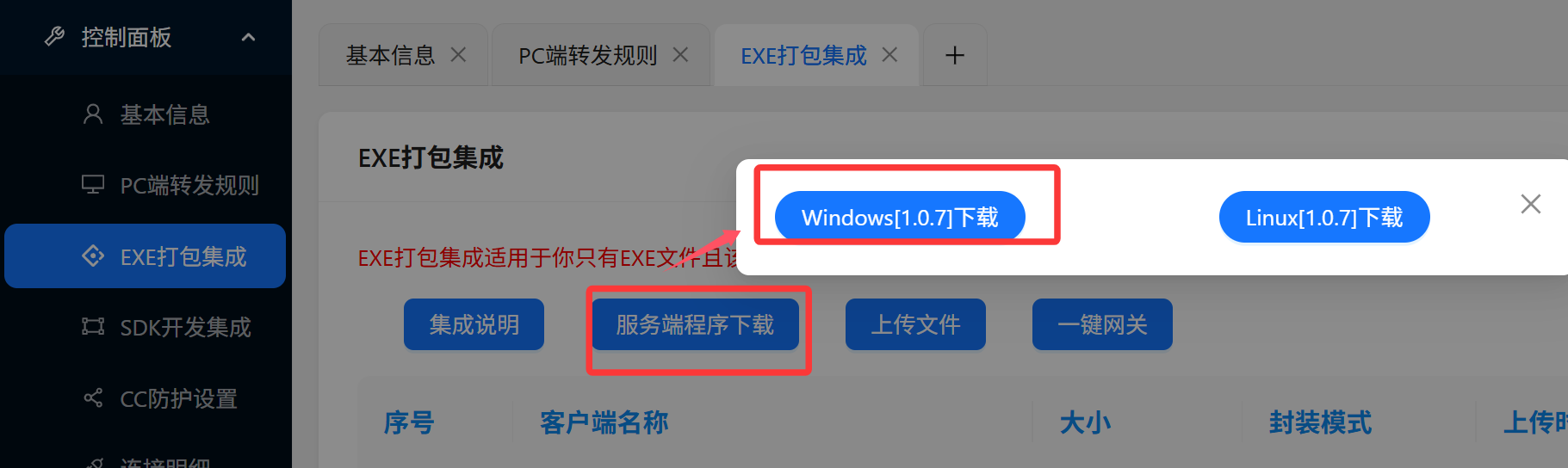
盾网关APPID:

启动盾网关:
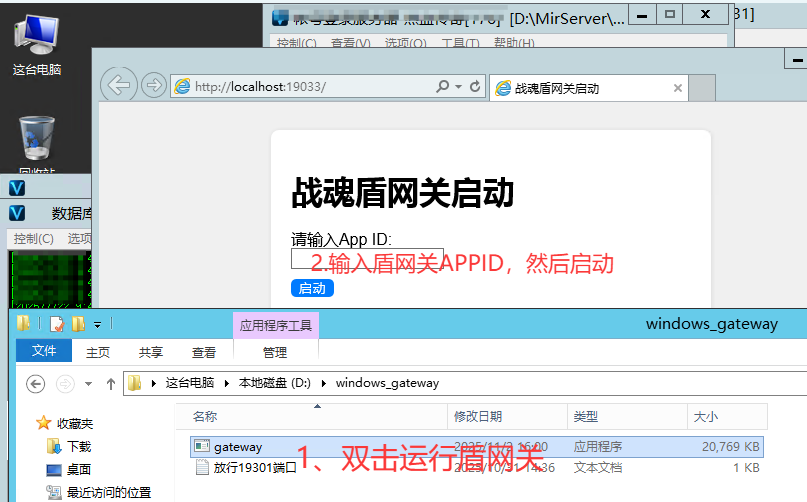
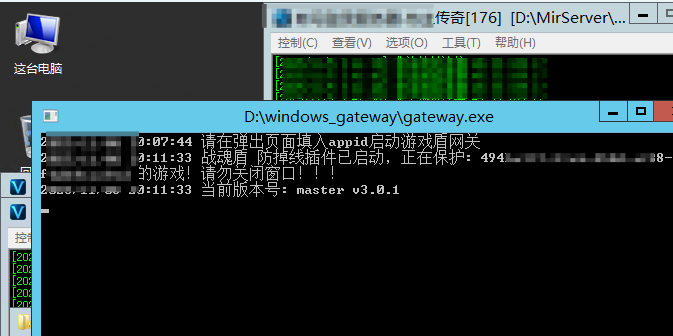
1、举例数据 :

2、 设置游戏盾转发规则(同时保护服务器、登录列表、微端)
进入实例详情,选择进入转发规则
添加TCP规则(一般游戏均为纯TCP 不需要设置UDP规则)
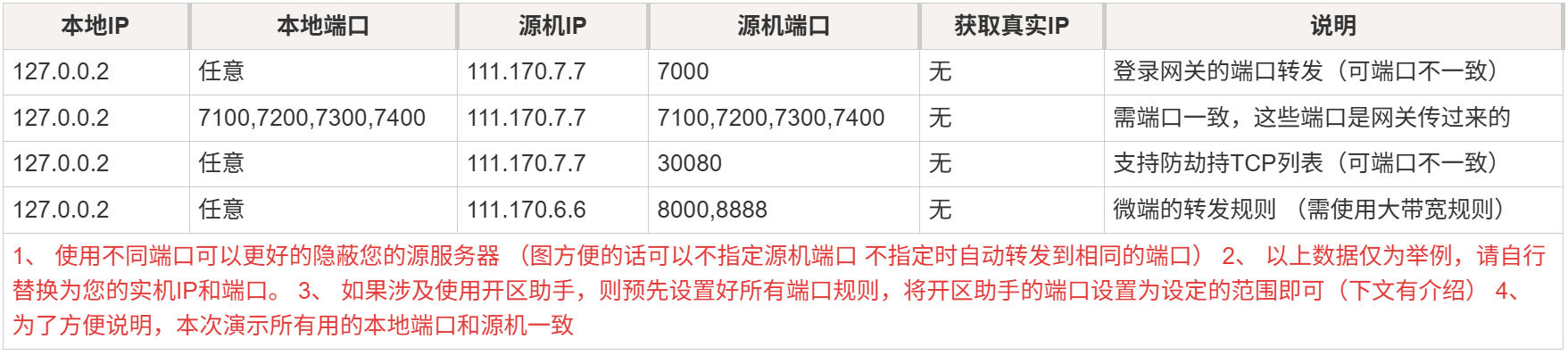
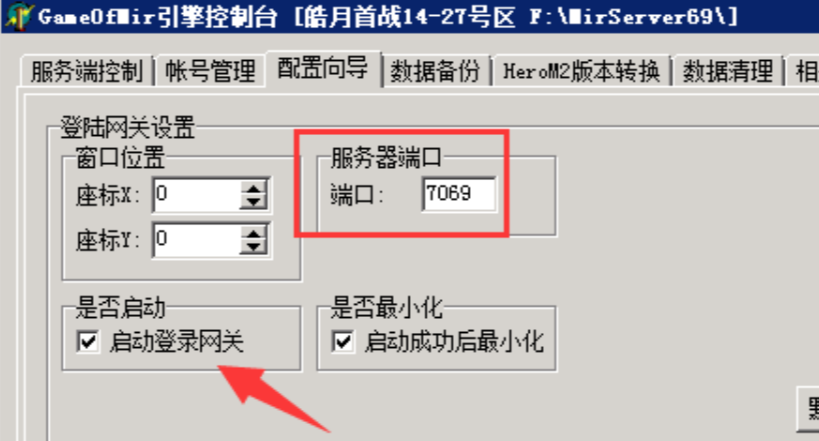
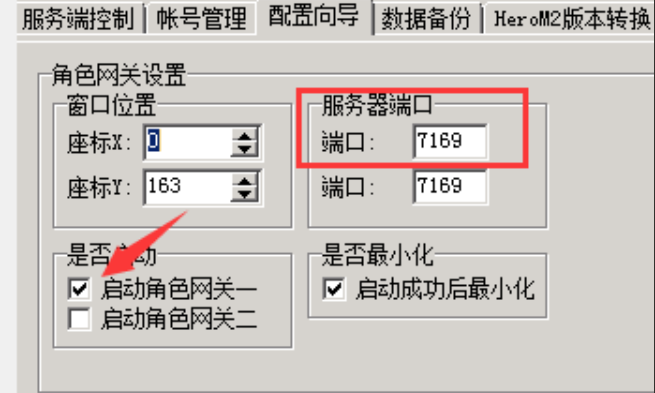
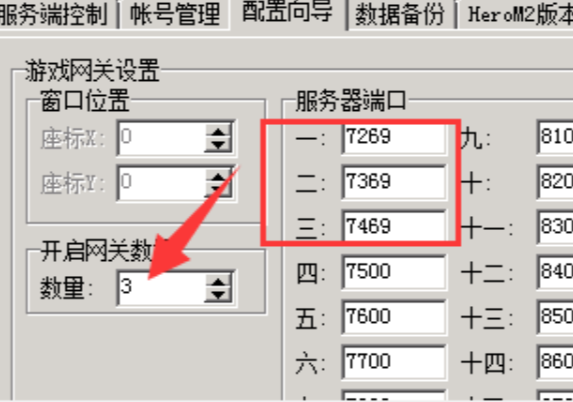
3、制作登录器

4、设置M2引擎
1、 进配置向导:1-基本设置,服务器外网IP地址改为:127.0.0.2 (动态IP不要勾选)
2、 点击下一步:2-登录网关,确认端口为7000,如果有变动则规则也要对应改动
3、 点击下一步:3-角色网关,确认端口为7100,如果有变动则规则也要对应改动
4、 点击下一步,4-游戏网关,确认端口为7200...等等,如果有变动则规则也要对应改动
5、 一直下一步,9-保存配置,点击保存,确认生成新的游戏配置文件
6、 服务器控制,选择启动游戏服务器。

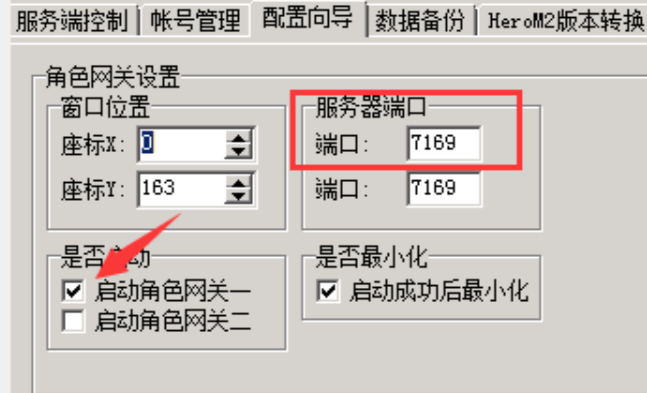
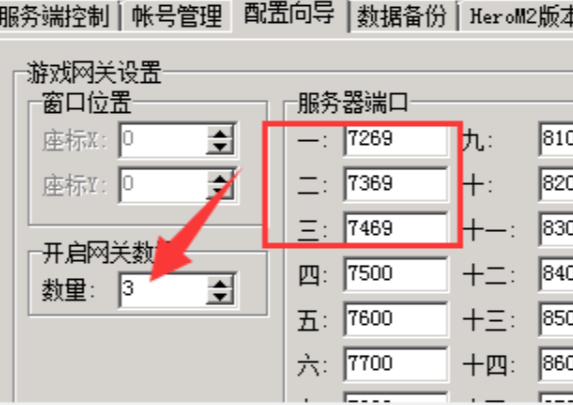
5、 设置登录列表
1、 打开登录列表(http://111.170.7.7:30080/dlq.txt)
2、 将第一组登录网关的IP和端口批量替换成 127.0.0.2|7000| (表示用户连接登录网关的地址)
3、 将第二组微端服务的IP和端口批量替换成 127.0.0.2|8000| (如果没有微端则不需要配置 不需要防护则配置源微端服务器)
4、 保存
6、开启游戏进行测试,上盾成功!
7、微端如何上盾
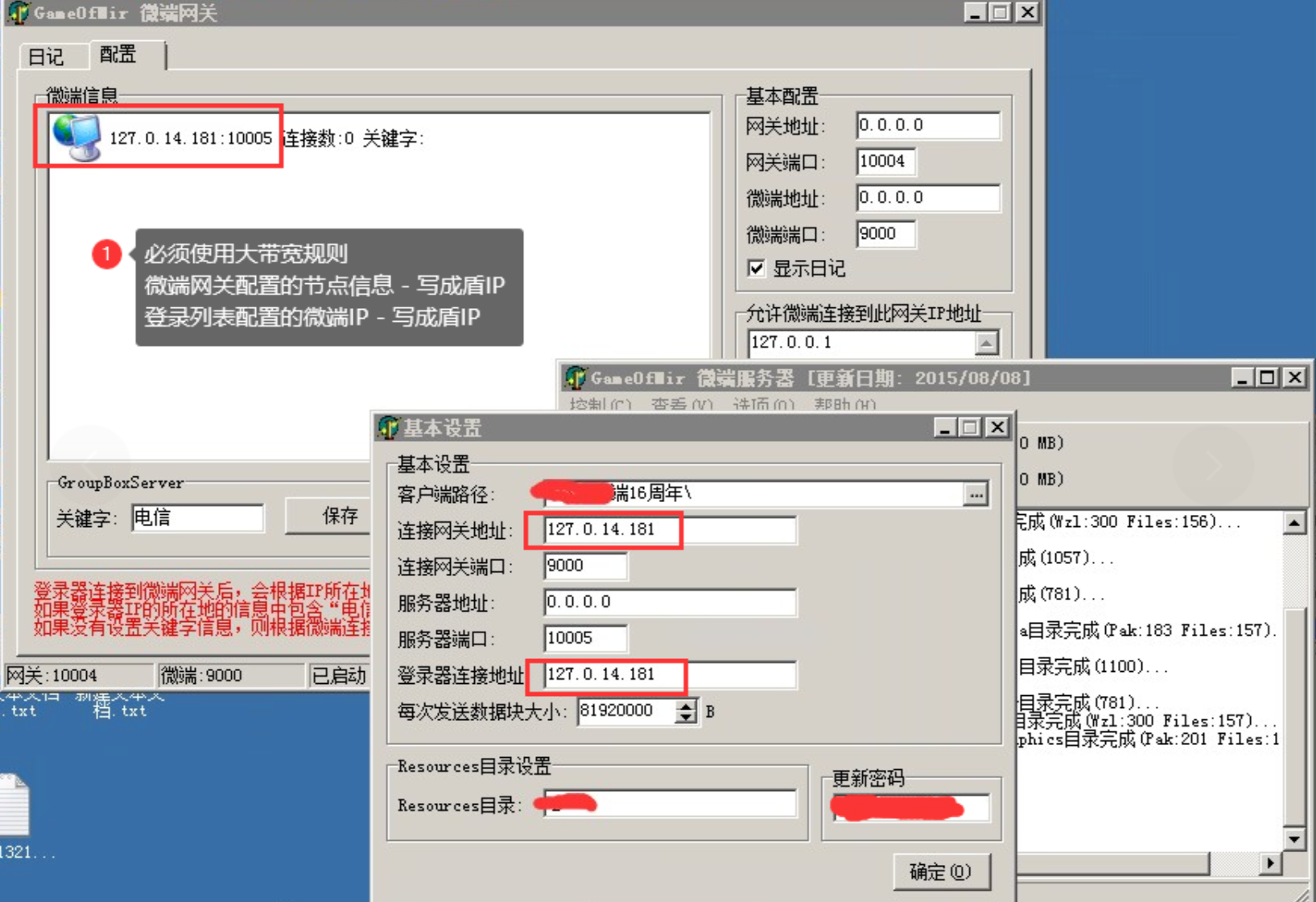
8、开区助手设置
第一步,预设端口,以开放50个区为例,每个区开设2个游戏网关,将开区助手的端口范围设置为固定范围
● 登录网关:7000~7049 (以上端口仅做演示 随便设置)
● 角色网关:7100~7149 (以上端口仅做演示 随便设置)
● 游戏网关1:7200~7249 (以上端口仅做演示 随便设置)
● 游戏网关2:7300~7349 (以上端口仅做演示 随便设置)
第二步,在游戏盾后台,批量添加转发规则,将预设的端口全部都添加成转发规则,这样开区助手生成的任意端口都能进入游戏。
第三步,部分开区助手,有游戏盾的IP填写功能(如三羊),把盾的IP写上,生成列表就可以进游戏了。
已经是第一篇啦!